windows安装tensorflow简单直接的方法(win10+pycharm+tensorflow-gpu1.7+cuda9.1+cudnn7.1)
Posted Mr,Read
tags:
篇首语:本文由小常识网(cha138.com)小编为大家整理,主要介绍了windows安装tensorflow简单直接的方法(win10+pycharm+tensorflow-gpu1.7+cuda9.1+cudnn7.1)相关的知识,希望对你有一定的参考价值。
安装tensorflow-gpu环境需要:python环境,tensorflow-gpu包,cuda,cudnn
一,安装python,pip3直接到官网下载就好了,下载并安装你喜欢的版本
提示:安装最后一步时记得勾选添加环境变量
在cmd输入pip3测试pip3能否使用,不能使用的话,手动打开python安装的路径,找到pip3文件,将路径加入环境变量

二,安装tensorflow-gpu
使用pip3安装即可:pip3 install tensorflow-gpu
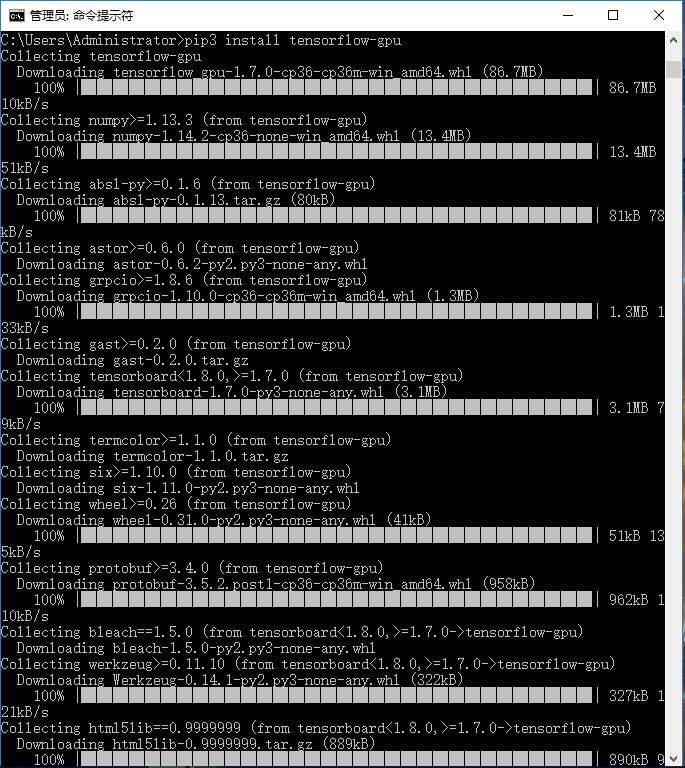
等待下载完成后,会提示安装了那些包,提示安装成功。
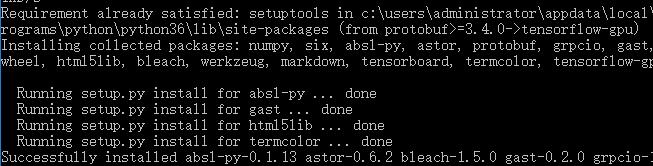
三,安装CUDA,cudnn
安装好tensorflow-gpu后,打开你安装好的pycharm(或者你喜欢的IDE)
输入一段测试用的代码
import tensorflow as tf h = tf.constant("hell,TF") sess=tf.Session() print(sess.run(h))
运行,这时会有报错信息,报错信息里面会有CUDA的版本信息,按照提示下载对应版本就好(报错信息有链接)。
下载安装CUDA后,下载对应的cudnn (https://developer.nvidia.com/rdp/cudnn-download)
CUDA的安装路径:C:\\Program Files\\NVIDIA GPU Computing Toolkit\\CUDA\\v9.1
将下载好的cudnn文件解压出来,打开CUDA安装路径。
将cudnn的每个文件夹里的文件复制到CUDA文件夹对应的文件夹中。OK
在cmd输入nvcc -V测试安装是否成功。
四,回到pycharm,运行程序
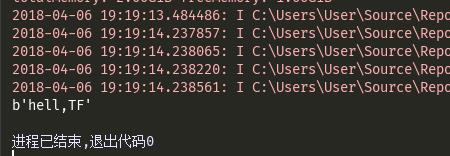
安装成功!!!
五,目前tensorflow最高支持CUDA9.0如果要使用CUDA9.1:
安利大牛用CUDA9.1自己编译的whl文件。
https://github.com/fo40225/tensorflow-windows-wheel
在项目中找到对应的版本下载就好了。
将之前的tensorflow卸载:pip3 uninstall tensorflow-gpu
重新安装:pip3 install 文件名.whl
以上是关于windows安装tensorflow简单直接的方法(win10+pycharm+tensorflow-gpu1.7+cuda9.1+cudnn7.1)的主要内容,如果未能解决你的问题,请参考以下文章